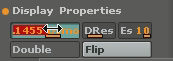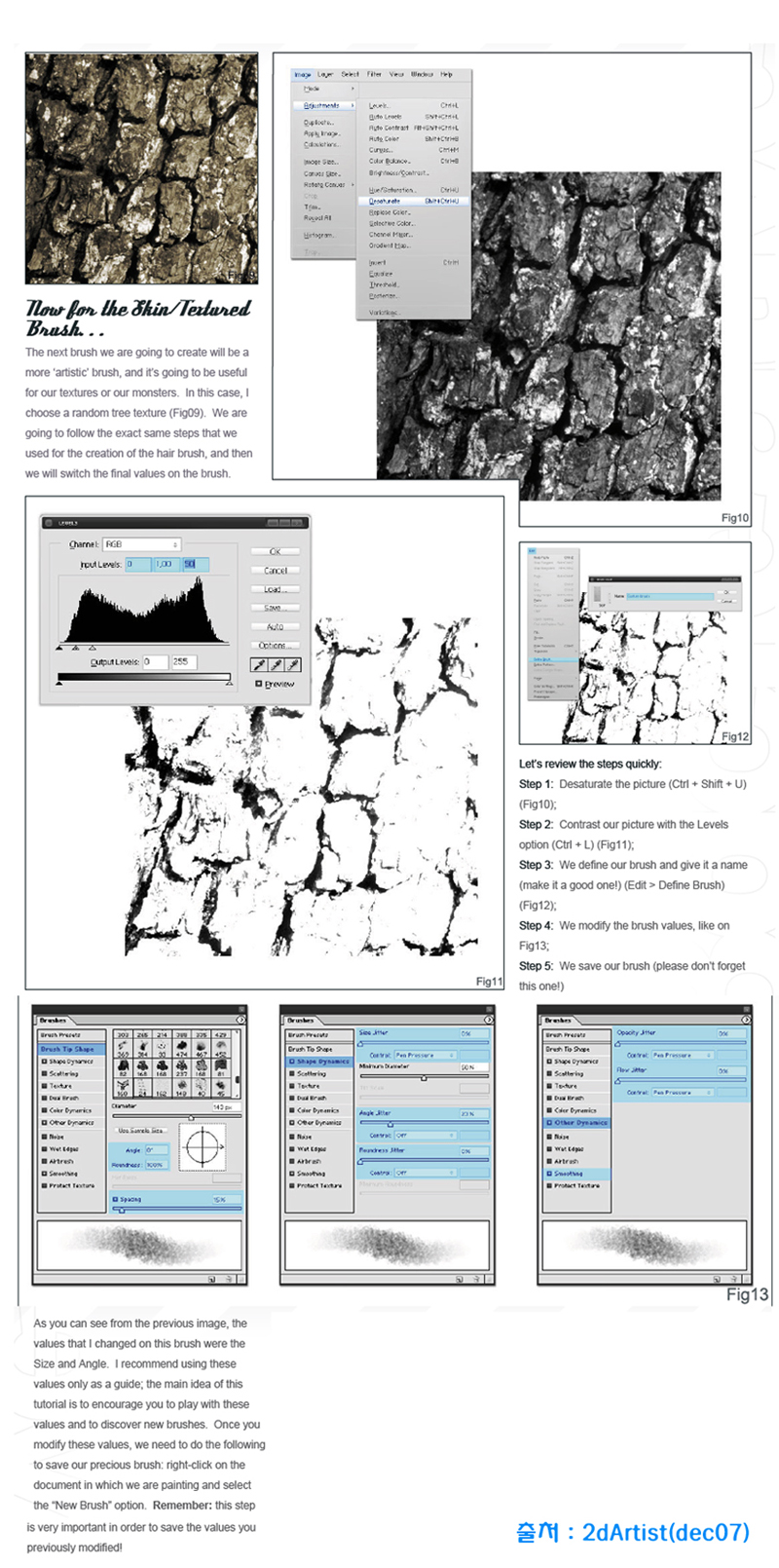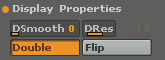
더블사이드로 보기
* layer -> fill
document사이즈 안에서 repeat되고 있다. 타일맵 만들때 유용할 듯
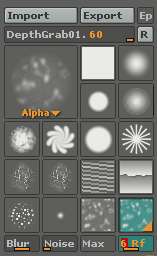
alpha rf -> radial fade 알파 사용할 때 가장자리 부분을 부드럽게 제외할때
* Zsphere
? 반구에 색깔 차이는 어떤 이유에서?
커서가 green인 상태에서 마우스 클릭 드래그.
정확한 포인트에서 생성하기 위해 symmetry 이용.
shitf키 -> 방금 그렸던 구 사이즈와 같게
move로 볼 위치 이동 - symmetry 이용(단축키x, ,y,z) , draw size를 조정해서 적용범위 조절
scale -> 좌우로 드래그
rotate ->joint를 잡고. 좌우로 드래그
draw모드에서 alt+클릭 ->Zsphere없애기
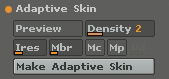
preview -> 단축키 a
각각 버튼 테스트 해 보시오 ->연결부분에 대한 설정
mp를 사용하기 보다는 zspear를 추가하는 쪽이 효율적이라는 의견
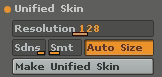
make unified skin하면 tool선택칸에 새롭게 추가됨
균일한 폴리곤으로 구성된 메쉬로 바꾸어줌. z
brush 내에서 스컬럽팅하기엔 유용
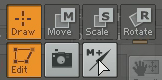

transform -> marker (단축키 m)
tool -> multimarkers --->함께 사용하기.
marker클릭 -> 오브젝트 배치 -> (추가한 개수만큼 반복) ->new document에서 multimarkers클릭
->modifier - make polymesh
multimarkers로 추가된 각각은 polymesh group상태임
* displacement map
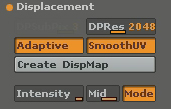
sdiv를 최하로 내려놓을것.
spsubpix - 디테일. 계산오래걸림
adaptive - 디테일이 들어간 부분에 따라 다르게
intensity - 보통 8로
mid value - 0값이면 완전히 블랙이 됨
mode - 켠 경우 완전한 디스맵 생성. 끄면 범프 정도만
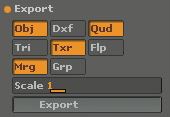
마야 사용하는 경우
* layer
순서는 디스플레이되는 이미지와 무관함.
선택되지 않은 레이어는 2.5상태
bake - 빛과 그림자 정보 전부 렌더->이미지상태. adjust 불가능해짐

포토샵에서 액션을 녹화하고 재사용하는 것과 유사하다고 생각됨
일종의 튜토리얼로 활용가능
'Tutorials > 2.5d Tool' 카테고리의 다른 글
| zbrush classroom (0) | 2008.07.16 |
|---|---|
| GN-Introduction to zbrush 01 (0) | 2008.07.13 |
| 머드박스 핫키 (0) | 2008.05.13 |